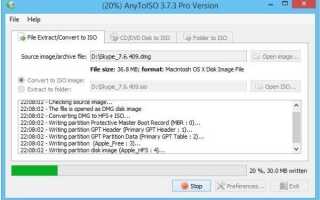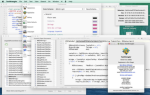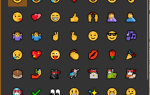Хотя MacOS и Windows очень похожи в том, что касается выполнения основных задач, таких как просмотр веб-страниц, просмотр Netflix и написание документов, существуют некоторые важные различия в том, как каждая операционная система читает, записывает и устанавливает файлы и приложения. В то время как устройства Windows используют файлы .exe для «выполнения» действия, Mac OS имеет свои собственные специальные типы файлов, которые позволяют ему выполнять все виды задач. Например, файл .pkg может быть установлен на MacBook или iMac, а файл .dmg позволяет клонировать существующие диски, чтобы перемещать информацию и другой контент между компьютерами.
Конечно, если кто-то дает вам файл .dmg и вы работаете в основном в Windows, вы можете быть обеспокоены тем, как на самом деле открыть эти образы дисков на вашем компьютере. Хотя Mac OS позволяет вам перейти к диску в Finder, чтобы смонтировать файл как съемный диск, Windows может столкнуться с некоторыми проблемами, тем более что Windows изначально не была предназначена для чтения и использования файлов .dmg.
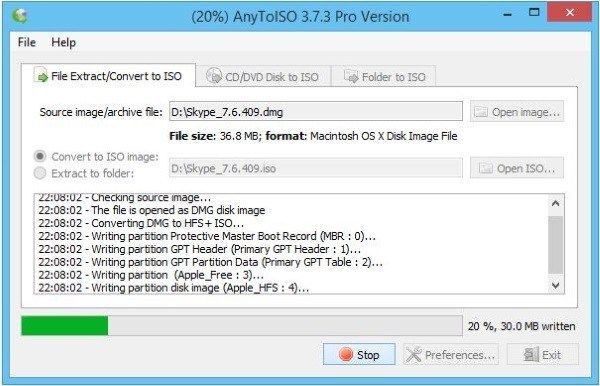
В этом руководстве мы рассмотрим, как использовать файлы .dmg с Windows, чтобы вы могли, по крайней мере, просматривать данные на диске для получения и, возможно, получения информации. Давайте погрузимся в!
Откройте файл DMG в Windows
Несмотря на то, что вы не можете многое сделать с файлом .dmg в Windows, есть способы открыть платформу на вашем компьютере. Несмотря на различия между ядром Mac OS и Windows 10, файлы .dmg можно читать с помощью сторонних приложений.
Чтобы открыть файл .dmg, мы обратились к 7-Zip, одному из наших любимых способов извлечения файлов в Windows. Это мощный инструмент с открытым исходным кодом, но это далеко не единственное приложение на рынке сегодня. Если 7-Zip вам не подходит, возможно, вам помогут DMG Extractor и Apple Disk Image Forensics. Используя 7-Zip, мы выполнили следующие шаги:
- Загрузите и установите 7-Zip или альтернативный экстрактор, если у вас его еще нет.
- Щелкните правой кнопкой мыши файл DMG в проводнике Windows и выберите «Извлечь».
- Распакуйте файл в безопасное место. Вашему компьютеру может потребоваться некоторое время, чтобы выполнить это действие, поскольку файл может быть огромным. Вам также понадобится достаточно свободного места на жестком диске.
- Откройте папку 7-Zip, созданную для просмотра содержимого.
Хотя это не поможет вам многое сделать с фактическим содержимым диска, вы можете использовать 7-Zip для просмотра содержимого самого образа диска. Если 7-Zip пытается извлечь ваш файл, попробуйте щелкнуть правой кнопкой мыши и использовать опцию Open Archive.
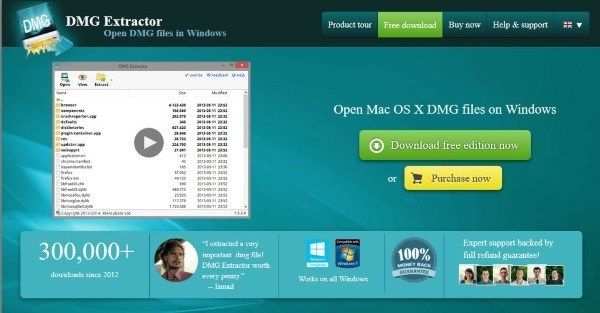
Конвертировать файл DMG в ISO
Если вам абсолютно необходимо иметь доступ к содержимому файла .dmg на компьютере Windows, вам необходимо преобразовать его в файл ISO. Это позволяет вам монтировать его как обычно, используя программу ISO по вашему выбору. Для этого вам потребуется инструмент преобразования, такой как AnyToISO, WinArchiver или PowerISO. Большинство конвертеров ISO не являются бесплатными или предлагают как платные, так и бесплатные уровни, поэтому имейте в виду, что вам может понадобиться использовать облегченную версию приложения или перейти на платную версию, чтобы ввести содержимое файла.
Использование AnyToISO

- Скачайте и установите выбранный вами конвертер.
- Щелкните правой кнопкой мыши файл DMG и выберите «Преобразовать в… iso». Имя файла будет зависеть от того, как называется ваш файл DMG.
- Сообщите программе, где хранить ISO, и выберите «Пуск».
- Разрешить программе конвертировать файл. Это может занять всего 10 минут или дольше в зависимости от размера файла и скорости вашего компьютера.
Использование PowerISO

- Загрузите и установите PowerISO.
- Откройте его, выберите Инструменты и Конвертировать.
- Установите файл DMG в качестве источника и укажите пункт назначения.
- Нажмите OK, чтобы начать процесс.
После завершения процесса у вас должен быть полностью рабочий файл ISO, который вы можете смонтировать в Windows. Вы должны быть в состоянии увидеть, что файл содержит, и проверить размеры и свойства файла. Однако вы не сможете ничего сделать с содержимым, поскольку они не будут работать в Windows. Теперь у вас есть ISO, вы можете смонтировать его в виртуальной машине и попытаться загрузить виртуальную машину MAC OS. Это будет работать только в том случае, если DMG был полным файлом образа и не поврежден или отсутствует какие-либо компоненты. Вы действительно узнаете это, только когда попытаетесь установить его. Есть лучшие способы загрузить Mac OS X на виртуальную машину, но этот будет работать, если файл DMG будет завершен.
Вы не будете часто сталкиваться с DMG-файлами в Windows, если не будете пытаться создать виртуальную машину Hackintosh или Apple. Тем не менее, если вы встретите один из этих файлов в своих путешествиях, как минимум, вы теперь знаете, что с ним делать!
Есть ли другие методы для работы с файлами DMG в Windows? Поделитесь ими с нами ниже!